Formulacija jednadžbe formule Microsoft jednadžba
Microsoft Equation je urednik formule koja je inačica programa MathType iz Design Sciencea. Program je namijenjen prilagodbi MS Officeu.
sadržaj
Trebate koristiti
Često, istraživači i studenti trebaju unijeti formule kada ih upisuju redovni uređivač teksta. Za Windows, ovo je MS Word. Kada koristite samo tipkovnicu, u ovom uređivaču teksta nije moguće postići točan čitljiv oblik formule, osim ako je formula vrlo jednostavna. U tom smislu postoji potreba za upotrebom Microsoftove jednadžbe.
Ovaj urednik omogućuje stvaranje složenih formula. Oblikovanje teksta potonjeg obavlja se u postavkama ovog urednika. Tamo možete prilagoditi vrstu, veličinu fonta i stil fonta, poravnavanje, interval.
Instaliranje programa

Budući da je Microsoft Equation dio programa MS Word, također je instaliran prilikom instalacije ovog programa. Zauzvrat, MS Word se instalira tijekom instalacije MS Officea. Ako nakon instalacije potonjeg nije moguće pronaći uređivač formulara, tada će u programu za instalaciju uobičajeno ukloniti kvačicu za instalaciju. Da biste instalirali Microsoft Equation, morate se prijaviti na "Upravljačka ploča", odaberite "Dodaj ili ukloni programe", pronađite Microsoft Office, kliknite gumb "Uredi" ili "Izmijeni / Izbaci". U prozoru koji se prikaže odaberite "Uredski alati" i proširite ih klikom na znak plus s lijeve strane. Kao rezultat toga, otvorit će se popis, u kojem se nalazi urednik formula, ispred kojeg stavljamo krpelj.
Umetanje formule u MS Word

To se provodi kroz izbornik "Umetni" - "Objekt". U prozoru koji se otvori, od vas će se tražiti da odaberete vrstu objekta. Odaberite Microsoft Equation 3.0. Kao rezultat toga, u programu Word otvara se uređivač formule i prozor vam traži da odaberete operande za unos formule. U ovom slučaju, izbornik Word zamjenjuje se izbornikom programa Microsoft Equation, koji se koristi za unos formula.
Ispravljanje formula
Ako unesete slične formule, potreba za njihovim trajnim unosom može nestati ako jednom unesete unesenu formulu, a zatim je umetnite i uredite. Uređivanje se vrši u uređivaču formule Microsoft Equation. Dvostrukim klikom na formulu. Kao rezultat toga, ovaj program je omogućen, formula postaje dostupna za uređivanje. Nakon što se formula ispravlja, morate kliknuti miš izvan njega, zbog čega unesena formula postaje slika i pojavit će se uobičajeni izbornik MS Worda.
Prilagodba stilova

Program Microsoft Equation Editor ima izbornik "Style", u kojem postoji niz stilova koji se mogu koristiti prilikom ulaska u formule. Prema zadanim postavkama, formule su postavljene na matematički način, gdje ste već odredili koji stilovi primjenjuju na jedan ili drugi element formule.
Da biste konfigurirali fontove, morate otvoriti izbornik "Stil" - "Definiraj". Ovdje pomoću oznaka možete odrediti je li font standardan, kosan ili podebljan s obzirom na bilo koji element formule.
U ovom prozoru postoje dva polja. U jednom polju, fontovi su konfigurirani. Ispod je drugo polje u kojem je jezik postavljen. Da biste se mogli slobodno prebacivati između ruskog i engleskog jezika, morate napustiti stil "Tekst".
Postavite veličinu elemenata

Dimenzije različitih elemenata u formulama nisu postavljene baš kao u programu Word. Da biste ih promijenili, idite na "Define" u izborniku "Dimenzije". Otvara se prozor koji navodi vrste stavki: normalni, veliki i mali indeksi, veliki i mali znakovi. Desno u ovom prozoru je uzorak slike ovih tipova elemenata u formuli. Kada se kursor stavi u dimenziju koja odgovara određenoj vrsti elemenata, ova će vrsta biti označena na ovoj slici.
Desno od ove slike nalaze se gumbi ovog prozora. Tipka "Zadana" vraća sve vaše promjene na zadane postavke. Da biste potvrdili izmjene, morate pritisnuti gumb "OK" ili na tipkovnici Enter.
Formule koje će se u budućnosti upisivati u "Vord" bit će prikazane već s promjenama. Formule koje su prethodno unesene bit će izmijenjene ako se uređuju, inače će ostati kako su prvobitno uvedene.
Postavljanje intervala

Kao sličnost postavljanju intervala u izborniku "Stavka" i izbornika "Font" u uređivaču formule, možete promijeniti i razmake između elemenata. Da biste to učinili, odaberite "Interval" u izborniku "Format". U prozoru koji se otvori, interni su definirani kao postotak. Definirani su u odnosu na uobičajenu veličinu fonta, koja je odabrana u istom prozoru. Ovdje, kao i u prozoru veličina fonta, na desnoj se stranici nalazi pregled. Promjena intervala bit će jasno prikazana u ovom pregledu.
Ako vam se nije svidjelo sve što ste unijeli, sve možete vratiti klikom na gumb "Zadano".
alatna traka
Gumbi na alatnoj traci raspoređeni su u dva retka. Gornji red sadrži simbole koji se mogu koristiti u formulama. Donji redak sadrži predloške, na primjer djelić, koji sadrži nazivnik i numerator. Ovdje su također matematički simboli.
Prostor kada se koristi Microsoft Equation ne postavlja se ručno pomoću iste tipke na tipkovnici. Međutim, u gornjem retku ploče nalazi se gumb "Razmaci i točkice" pomoću kojih možete odabrati intervalnu vrijednost. To ima smisla ako se primjenjuje poseban interval ili ako automatski razmak ne radi iz nekog razloga.
U zaključku
U MS Word 2010, uključena je mogućnost stvaranja i uređivanja ugrađenih formula, no postojala je mogućnost korištenja Equation Equation Editor-a s kojim možete unijeti formulacije bilo koje složenosti u izrađene dokumente.
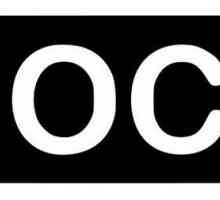 Kako otvoriti DOCX u programu Word 2003: učinkovita metoda
Kako otvoriti DOCX u programu Word 2003: učinkovita metoda Oblikovanje teksta - što je to: proces stvaranja stranice, stavka, retka, simbola
Oblikovanje teksta - što je to: proces stvaranja stranice, stavka, retka, simbola Kako mogu ispisati tekst na računalu? Istaknuti urednici
Kako mogu ispisati tekst na računalu? Istaknuti urednici Kako napraviti tablicu u Wordpadu na mnogo načina
Kako napraviti tablicu u Wordpadu na mnogo načina Što je uređivač teksta? Značajke rada s programima za obradu teksta
Što je uređivač teksta? Značajke rada s programima za obradu teksta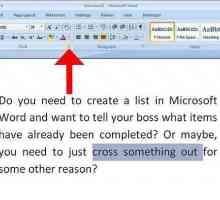 Uputa: kako izgovoriti riječ u riječi "Riječ"
Uputa: kako izgovoriti riječ u riječi "Riječ" Jedan i pol interval: ovo je koliko i kako se izračunava
Jedan i pol interval: ovo je koliko i kako se izračunava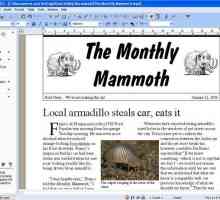 Pojedinosti o tome kako pretvoriti DOCX u DOC
Pojedinosti o tome kako pretvoriti DOCX u DOC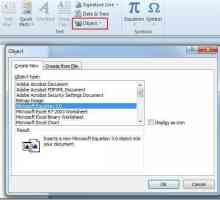 Kao u 2003 `Word` paste formulu: detaljne upute
Kao u 2003 `Word` paste formulu: detaljne upute Mali trikovi rada s dokumentima: kako napraviti sva slova koja su kapitalizirana u `Riječi`
Mali trikovi rada s dokumentima: kako napraviti sva slova koja su kapitalizirana u `Riječi` Što je riječ? Pregled programa
Što je riječ? Pregled programa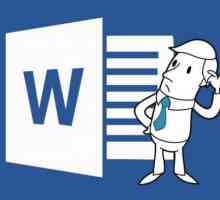 Riječ - to je to za program? Osnovne i nedokumentirane značajke
Riječ - to je to za program? Osnovne i nedokumentirane značajke Kako spojiti dvije tablice u `Word` (2003, 2007, 2010)?
Kako spojiti dvije tablice u `Word` (2003, 2007, 2010)? Format doc: od otvorenog?
Format doc: od otvorenog? Kako instalirati `Word` na računalo i na telefon: uputa
Kako instalirati `Word` na računalo i na telefon: uputa Upute: kako unijeti formulu u `Word` 2007
Upute: kako unijeti formulu u `Word` 2007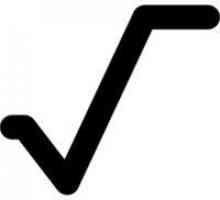 Kako staviti znak korijena u Word
Kako staviti znak korijena u Word Ugrađeni urednik formata u MS Wordu
Ugrađeni urednik formata u MS Wordu Aplikacijski softver, klasifikacija
Aplikacijski softver, klasifikacija Što je program za obradu teksta
Što je program za obradu teksta Kako brojati broj znakova u programu Word, Open Office i Excel
Kako brojati broj znakova u programu Word, Open Office i Excel
 Oblikovanje teksta - što je to: proces stvaranja stranice, stavka, retka, simbola
Oblikovanje teksta - što je to: proces stvaranja stranice, stavka, retka, simbola Kako mogu ispisati tekst na računalu? Istaknuti urednici
Kako mogu ispisati tekst na računalu? Istaknuti urednici Kako napraviti tablicu u Wordpadu na mnogo načina
Kako napraviti tablicu u Wordpadu na mnogo načina Što je uređivač teksta? Značajke rada s programima za obradu teksta
Što je uređivač teksta? Značajke rada s programima za obradu teksta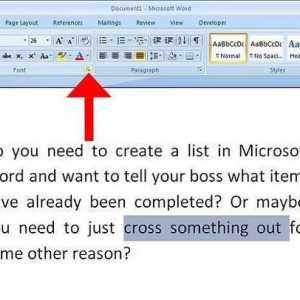 Uputa: kako izgovoriti riječ u riječi "Riječ"
Uputa: kako izgovoriti riječ u riječi "Riječ"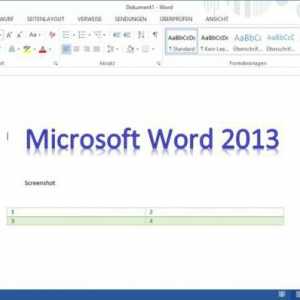 Jedan i pol interval: ovo je koliko i kako se izračunava
Jedan i pol interval: ovo je koliko i kako se izračunava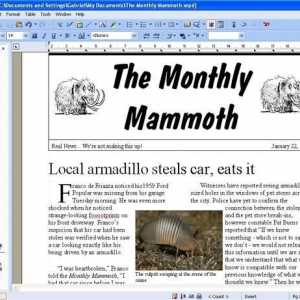 Pojedinosti o tome kako pretvoriti DOCX u DOC
Pojedinosti o tome kako pretvoriti DOCX u DOC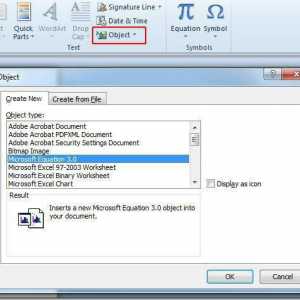 Kao u 2003 `Word` paste formulu: detaljne upute
Kao u 2003 `Word` paste formulu: detaljne upute Mali trikovi rada s dokumentima: kako napraviti sva slova koja su kapitalizirana u `Riječi`
Mali trikovi rada s dokumentima: kako napraviti sva slova koja su kapitalizirana u `Riječi` Što je riječ? Pregled programa
Što je riječ? Pregled programa